図形に合わせてトリミングするには
図の挿入と編集
最終更新日時:2016/11/06 17:33:07
PowerPoint 2016 for Macで図形の形に図を切り抜きたい場合は、対象となる図を選択し、[図の書式設定]タブをクリックして、[トリミング]の▼をクリックし、[図形に合わせてトリミング]をポイントして、切り抜きたい図形を選択します。
図形に合わせてトリミングする
- 図形の形に切り抜きたい図をダブルクリックして[図の書式設定]タブを開きます。
- [サイズ]グループの[トリミング]の▼をクリックします。
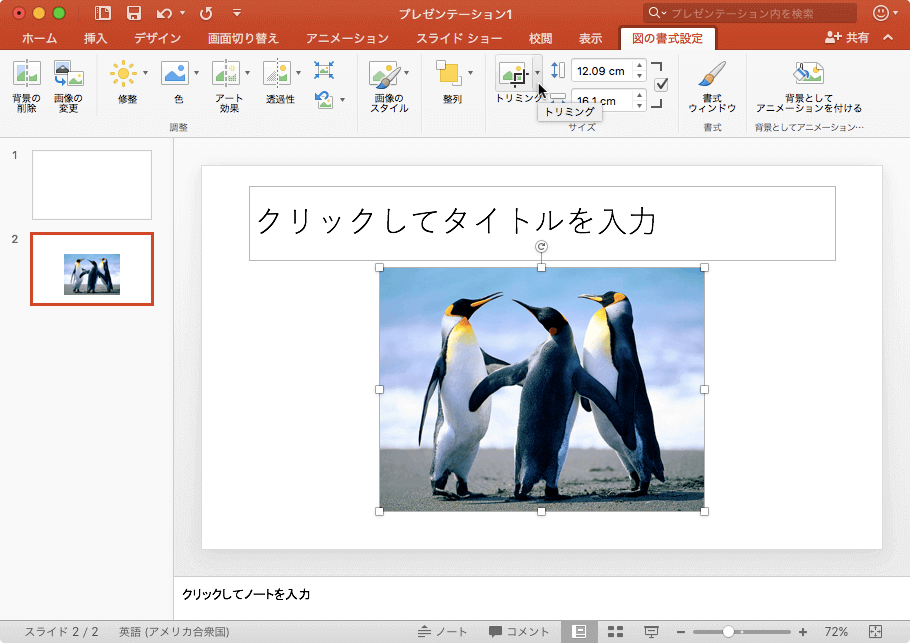
- [図形に合わせてトリミング]をポイントして、一覧から図形を選択します。
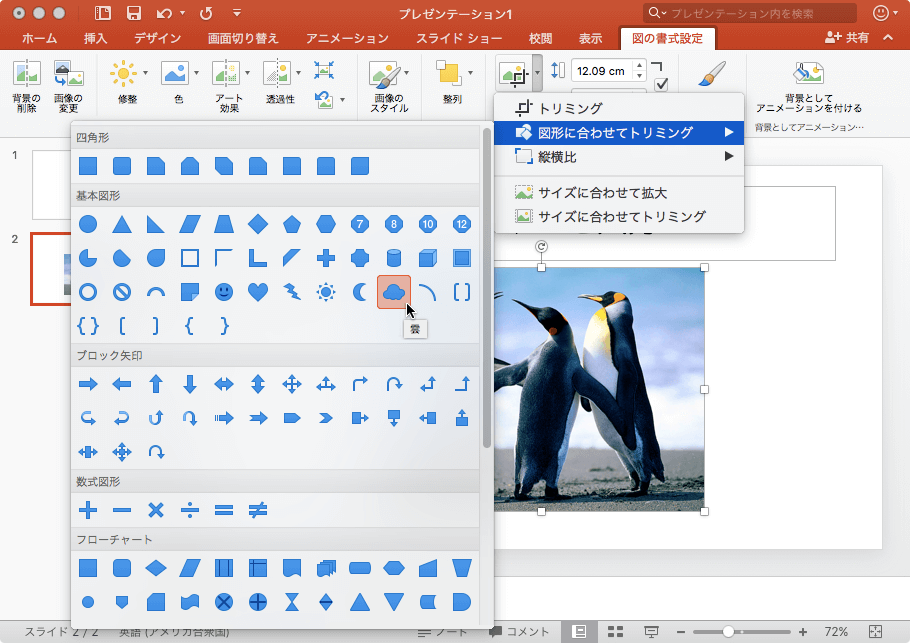
- 図形に合わせてトリミングされました。
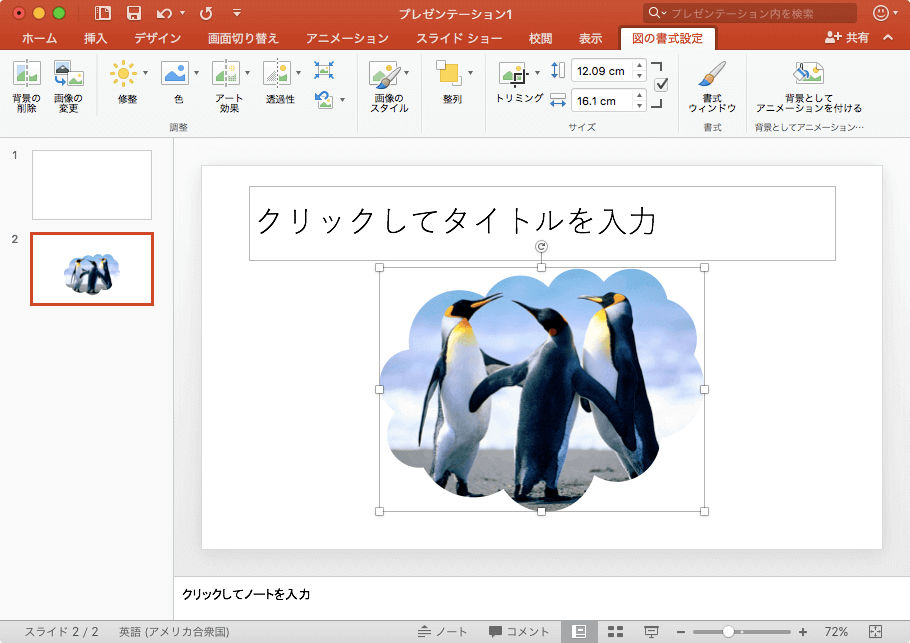
※執筆環境:Microsoft PowerPoint for Mac バージョン 15.27
INDEX

